利用rEFInd引导为hyonix实现Windows反向安装Linux
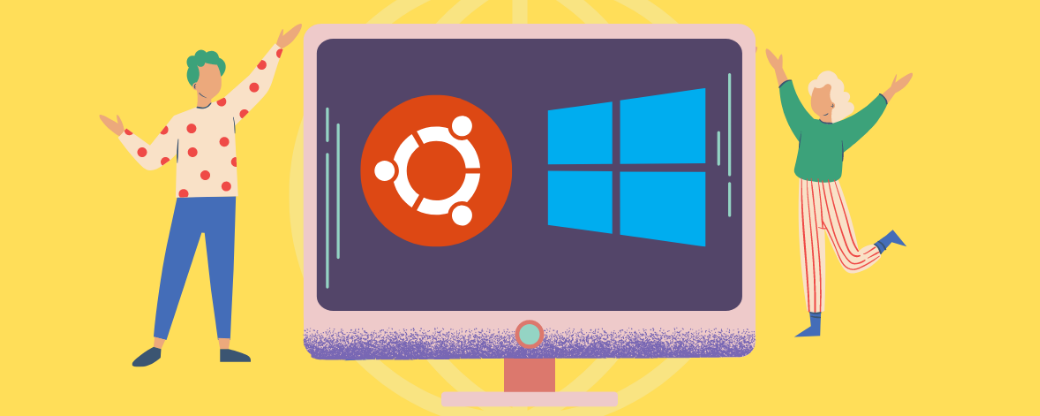
前言
首先在vps仅提供Windows系统,是 UEFI 引导的,磁盘是GPT分区。不可自定义镜像启动,无急救系统。有控制台,可以看到机子的启动过程的情况下,为windows反向安装linux,本文以Debian为教程原型,不喜欢后期自己重装或者DD
准备工作
-
在当前Windows系统里,cmd运行 msinfo32 ,先确认当前虚拟机的启动方式,如果是 UEFI 并且启用了 Secure Boot 请向主机商发工单,请求为虚拟机关闭 Secure Boot
-
下载Debian网络安装镜像 (netboot.tar.gz)
-
或者下载netboot.xyz 更多系统可选安装 (2023/2/11 更新)
-
下载rEFInd并在Windows系统里,安装 rEFInd
安装rEFInd
下载二进制refind文件包解压到桌面待用 如C:\Users\xidcn\Desktop\refind-bin-0.13.2\refind-bin-0.13.2
挂载ESP分区
|
|
进入到rEFInd文件夹下 (能够看到完整目录树,此步骤不熟悉可以在下一步手动操作)
|
|
将refind目录树复制到 ESP 的EFI目录 (此步骤可以手动操作将目录树复制进指定位置)
|
|
进入到ESP分区
|
|
进入refind子目录
|
|
重命名 rEFInd 的配置文件
|
|
将 rEFInd 设置为默认的 EFI 引导程序
|
|
设置描述(根据需要更改rEFInd 描述,保持默认也行)
|
|
重启Windows,在虚拟机控制台里查看机子启动的变化,是否会出现 rEFInd 的界面
Debian网络镜像方式安装系统(debian10)
-
如果 rEFInd 启动有效,回到Windows系统里,下载 debian 10 的网络安装包
-
将 netboot.tar.gz 解压到的文件,放到ESP分区的相应位置里(如 EFI/debian/)
-
重启机子,在 rEFInd 的菜单里选择相应的启动项,如 bootnetx64.efi
-
如果接着出现grub的提示符,那再加载相应的 linux 和 initrd 文件,启动
-
linux /EFI/debian/linux
-
initrd /EFI/debian/initrd.gz
-
boot
- 如果顺利,就可以看到debian的安装界面了
netboot.xyz方式安装系统 (2023/2/11)
下载netboot.xyz uefi引导文件
将下载到的netboot.xyz.efi 文件放到EFI分区文件夹下(如 EFI/netbootxyz/)
然后重启vps 观察VNC中的rEFInd引导,选择netboot.xyz.efi 启动
启动会自动获取DHCP,hyonix不支持DHCP,所以要需要敲回车手动输入,hyonix的后台会有完整的network信息,你只需要正确抄写即可
按照要求输入完网络信息之后敲击回车,来到netboot.xyz安装页面,选择网络安装
根据你的喜好安装想要的系统,比第一种安装方式多了更多选择
DD纯净系统
在系统安装完成之后,可以自行DD纯净系统,可以使用萌咖甲骨文DD脚本,因为甲骨文也是UEFI引导
|
|
多系统引导启动
需要多系统引导请前查看这里:rEFInd实现VPS服务器多系统引导共存
 支付宝
支付宝
 微信
微信